Как установить ADB driver (Android Debug Bridge Utility)

ADB (Android Debug Bridge Utility) это командная строка включенная в Android SDK. ADB позволяет управлять Вашим устройством через USB, копировать файлы, устанавливать и удалять приложения и многое другое. ADB позволяет использовать некоторые хитрости Android.
Шаг 1: установка Android SDK
Перейдите на страницу загрузки Android SDK и прокрутите страницу вниз до “SDK Tools Only”. Загрузите ZIP файл для вашей ОС и распакуйте архив.
Запустите exe файл SDK Manager и снимите галочки со всех пунктов, кроме “Android SDK Platform-tools”. Если вы используете смартфон Nexus, то вы также можете установить галочку на пункте “Google USB Driver”, чтобы загрузить драйвера. Нажмите на кнопку установки. Произойдет загрузка и установка компонентов, в том числе ADB и другие утилиты.
Когда установка будет завершено можете закрыть SDK manager.
Внимание! В данный момент установка происходит следующим образом:
Перейдите на страницу загрузки Android Studio, пролистайте вниз до раздела «Get just the command line tools» и скачайте архив для соответствующей версии ОС (в нашем случае это Windows).
Разархивируйте скачанный архив, например, в корень диска C.
Взаимодействие с SDK Manager осуществляется через командную строку. Здесь Вы можете узнать все команды, но мы остановимся на главных. Чтобы запустить SDK Manager зайдите в папку, куда Вы распаковали содержимое архива > tools > bin и удерживая клавишу Shift нажмите правую кнопку мыши на свободном участке и выберите «Открыть окно команд», если Вы используете версию, отличную от Windows 10. Или запустите командную строку и укажите рабочую директорию. В моем случае это:
cd C:\sdk-tools-windows-3859397\tools\bin
Введите команду sdkmanager и нажмите Enter, чтобы увидеть все доступные параметры. Но нас интересует следующая команда:
sdkmanager "platform-tools" "platforms;android-26"
Это команда установит platform tools (включая adb и fastboot) и инструменты SDK для API 26, что соответствует Android версии 8.x. Полный список версий Android и соответствующих ему API описан ниже:
- Android 1.0 — API 1
- Android 1.1 — API 2
- Android 1.5 — API 3
- Android 1.6 — API 4
- Android 2.0 / 2.1 — API 5, 6, 7
- Android 2.2 — API 8
- Android 2.3 — API 9, 10
- Android 3.0 / 3.1 / 3.2 — API 11, 12, 13
- Android 4.0 — API 14, 15
- Android 4.1 / 4.2 / 4.3 — API 16, 17, 18
- Android 4.4 — API 19,20
- Android 5.0 / 5.1 — API 21, 22
- Android 6.0 — API 23
- Android 7.0 / 7.1 — API 24, 25
- Android 8.0 / 8.1 — API 26
Т.к. у меня устройство с Android 7.0, то моя команда будет выглядеть так:
sdkmanager "platform-tools" "platforms;android-24"
Также Вы можете проделать этот шаг через графический интерфейс Android Studio. Для этого перейдите на страницу загрузки, скачайте, установите и запустите Android Studio.
Нажмите «Configure» и «SDK Manager».
Проверьте, чтобы стояла галочка напротив пункта «Android SDK Platform-tools» и «Google USB Drive», если Вы используете устройство Nexus. Нажмите «OK», чтобы закрыть SDK Manager, также закройте Android Studio.
Шаг 2: Включение USB Debugging
Зайдите в настройки телефона и выберите «О телефоне». Пролистайте вниз до пункта «Номер сборки» и 7 раз нажмите на этот пункт. Должно появится сообщение, что Вы вошли в режиме разработчика.
Вернитесь на главную страницу настроек, у Вас должен появится новый пункт “Для разработчиков”. Включите “Отладка по USB”. Введите пароль или PIN-код, если необходимо.
Как только это сделаете, соедините свой телефон с компьютером. У вас появится окно на телефоне с вопросом «Включить отладку по USB?». Поставьте галочку в поле «Всегда разрешать для этого компьютера» и нажмите OK.
Шаг3: Тестирование ADB и установка драйверов для Вашего смартфона
Откройте папку, где установлен SDK и там откройте папку platform-tools. Здесь хранится ADB программа. Удерживайте клавишу Shift и щелкните правой кнопкой мыши внутри папки. Выберите пункт «Открыть окно команд».
Чтобы проверить, правильно ли работает ADB, подключите устройство Android к компьютеру с помощью кабеля USB и выполните следующую команду:
adb devices
Вы должны увидеть устройство в списке. Если устройство подключено к компьютеру, но оно не отображается в списке, то необходимо установить ADB driver для Вашего устройства. На сайте производителя Вашего устройства должны быть соответствующие файлы. Например для устройств Motorola их можно скачать здесь, для Samsung здесь, для HTC драйвера входят в программу HTC Sync Manager. Вы также можете найти необходимые файлы на сайте XDA Developers без дополнительных программ.
Вы также можете установить Google USB Driver из папки Extras в окне SDK Manager, как мы упоминали в первом шаге.
Если вы используете Google USB driver, то придется заставить Windows использовать установленные драйверы для вашего устройства. Откройте Диспетчер устройств (правой кнопкой мыши на ярлыке Мой компьютер и выбрать Свойства — Диспетчер устройств), найдите в списке свое устройство. Нажмите правой кнопкой на нем и выберите Свойства. Перейдите на вкладку Драйвер и нажмите кнопку Обновить. Выберите «Выполнить поиск драйверов на этом компьютере».
Найдите Google USB Driver в папке Extras с установленным SDK, и выберите папку google\usb_driver и нажмите Далее. Как только драйвера установятся, пробуйте еще раз выполнить команду adb devices. Если все сделано правильно и драйверы подходят, то Вы увидите свое устройство в списке. Поздравляем, Вы смогли установить ADB driver.
Полезные ADB команды
ADB предлагает некоторые полезные команды:
adb install C:\package.apk
— Установить приложение на телефон, находящееся по пути C:\package.apk на компьютере;
adb uninstall package.name
— Удалить приложение с именем package.name с устройства. Например, команда com.rovio.angrybirds удалит игру Angry Birds;
adb push C:\file /sdcard/file
— Помещает файл с компьютера на устройство. Данная команда отправит файл C:\file на компьютере на устройство по пути /sdcard/file<.
adb pull /sdcard/file C:\file
— Работает как предыдущая команда, но в обратном направлении.




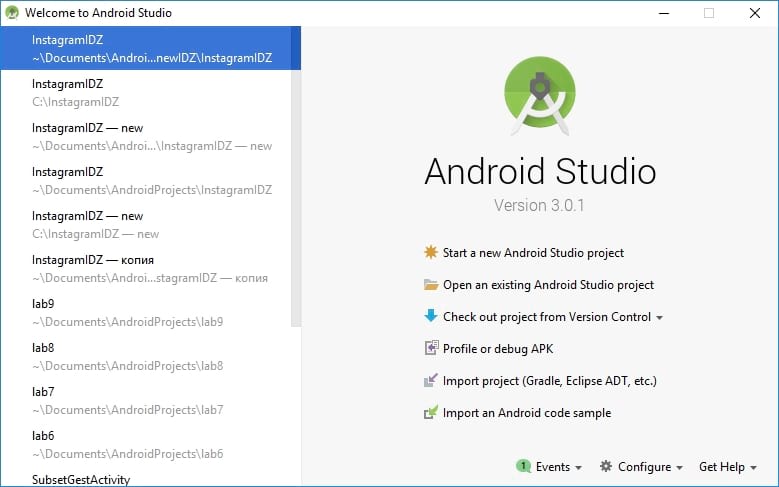

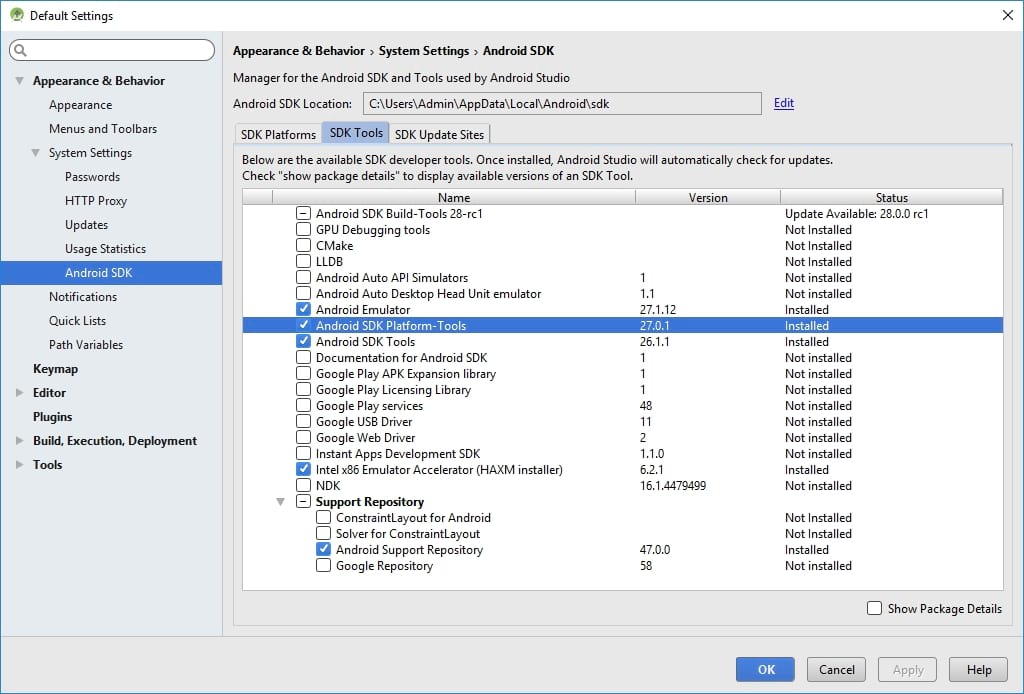

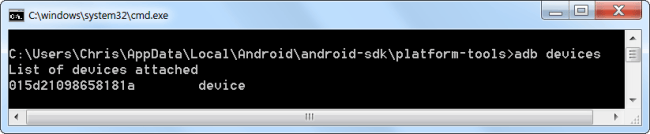






















Что же это такое везде как под копирку. Перейдите на страницу загрузки Android SDK и прокрутите страницу вниз до “SDK Tools Only” только инструменты SDK. Загрузите ZIP файл для вашей ОС и распакуйте архив. Запустите exe файл SDK Manager и снимите галочки со всех пунктов. Нет на этой странице никакой SDK Tools Only, а в архиве инструментов sdk-tools-windows-3859397.zip нет ехешника с именем SDK Manager. Пишу везде об этом где есть подобная информация и везде игнорируются, и удаляются мои комментарии. Какой-то дурдом просто.
Возможно гугл уже изменил содержимое архива SDK Tools. Можете попробовать скачать и установить Android Studio и после перейти по пути C:\Users\<имя пользователя>\AppData\Local\Android\sdk, там должен располагаться SDK Manager
Нет его там((
Странно. У меня есть, только весит почти гиг. Возможно там какие-либо эмуляторы созданы. Если получится уменьшить размер, то выложу
sdkmanager location:::: /sdk-tools-windows-3859397\tools\bin\sdkmanager.bat
https://developer.android.com/studio/command-line/sdkmanager.html#install_packages
Все правильно, теперь доступ к SDK Manager можно получить из командной строки или в графическом интерфейсе Android Studio
Перешёл на эту ссылку https://developer.android.com/studio/command-line/sdkmanager.html#install_packages
не нашёл там установочный файл
на компьютер.Помогите пож.
Ответил Вам здесь , по Вашей ссылке документация по использованию sdkmanager
Больше вопрос чем коментарий, SDK Studio не хочет запускаться на win10 build1803. Это так или у меня комп не в порядке?
У Вас Android Studio не запускается? Попробуйте установить JAVA JDK отсюда http://www.oracle.com/technetwork/java/javase/downloads/index.html
Не нахожу по этой ссылке https://developer.android.com/studio/command-line/sdkmanager.html#install_packages загрузочный файл.
Загрузочный файл находится здесь https://developer.android.com/studio/#downloads в разделе «Command line tools only» (если не хотите скачивать Android Studio), по Вашей ссылке находится документация как пользоваться sdkmanager из командной строки
Спасибо.попробую.
Я так понял из Android Studio установка проще.
Но сама студия весит больше)
Добрый день.Не понял про Шаг3: «Тестирование ADB «…… это можно выполнить из Android Studio?
Здравствуйте. Нет, это выполняется из командной строки. Android Studio нужна была, чтобы установить platform-tools и чтобы устанавливать инструменты SDK под различные версии Android из графического интерфейса
Здравствуйте. Значит без sdkmanager всё таки
не обойтись.Тогда разумнее скачать sdkmanager и использовать её постоянно,чем
Android Studio и потом sdkmanager.
Подскажите, пожалуйста!
При проверке ADB в командной строке отображается телефон, но «Статус» вместо device unauthorized, что нужно сделать в этом случае?
После написания комментария, не знаю как, но статус поменялся на device, но суть моей изначальной проблемы осталась, logcat не доступен.
Прошу помощи, установил Андроид студию согласно инструкции. Adb встало. Если из cmd запустить logcat (adb shell logcat), то вижу текущие логи. В самой Андроид студии значка logcat нет. Области поиска: нижний левый угол, истеричное нажатие клавиш alt+6, и view => tool Windows окончилось никаким результатом.
1.Сталкивался ли кто либо с такой проблемой. Что делать, где искать, смотреть?
2.Присутствует ошибка: Gradle sync failed: Cause: unable to find valid certification path to requested target, влияет ли она на отображение logcat? Думаю что нет, но с чем черт не шутит.
Что то не работает («sdkmanager» не является внутренней или внешней командой, исполняемой программой или пакетным файлом ), есть ли другой способ?
В первом случае разобрался, допустил опечатку. Теперь вот какая проблема (ERROR: JAVA_HOME is not set and no ‘java’ command could
be found in your PATH.)
Нужно установить Java (jre) https://java.com/ru/download/
А как можно установить ADB Driver для смартфонов lenovo. У меня lenovo k9 note. На оф. сайте ничего не нашел. Когда подключаю к ПК, то нет варианта установки драйвера USB
ГДЕ ЭТО ПЕРЕМОТАТЬ ДО SDK TOOLS ONLY ПОКАЖИ МНЕ ПАЛЬЦЕМ ЧЕРТ БЫ ТЕБЯ ПОБРАЛ
С момента написания статьи Google изменила сайт. Скачать можно здесь https://developer.android.com/studio/releases/platform-tools

да нет там никакого SDK exe в архиве, только ADB. Пишите статьи нормально, а не через одно место
Всегда удивляли такие комментаторы, как Вы. Статья написана в 2016 году, на момент написания статьи было все так как указано, если с того момента гугл что-то изменил/перенес, это не означает, что автор пишет статьи «через одно место»